MS Paint to domyślne oprogramowanie obecne w niemal wszystkich urządzeniach z systemem Windows, które pomaga rysować elementy, takie jak strzałki, linie i kształty na obrazach. Możesz importować obrazy w różnych formatach, w tym JPEG i GIF, aby zastosować narzędzie do oznaczania obecne w tym narzędziu. Nie możesz jednak bezpośrednio przesłać pliku PDF w tym narzędziu.
Nie martw się. W tym artykule przyjrzymy się, jak możesz otworzyć dokument PDF w programie Paint, korzystając z dwóch prostych, ale sprawdzonych rozwiązań.
Metoda 1: Jak otworzyć plik PDF w programie Paint, konwertując go
Ponieważ MS Paint jest aplikacją otwierającą obrazy, najlepszym sposobem na otwarcie pliku PDF w MS Paint jest przekonwertowanie go na format obrazu. UPDF jest jednym z najlepszych konwerterów PDF, których możesz użyć w tym celu. Może przekonwertować dokument PDF na obrazy o bardzo wysokiej jakości, które następnie możesz otworzyć w programie Paint.
Skorzystaj z poniższego przewodnika krok po kroku, aby przekonwertować plik PDF do formatu obrazu, który można otworzyć w programie MS Paint;
Krok 1: Pobierz UPDF i otwórz plik PDF
Pobierz i zainstaluj UPDF klikając przycisk poniżej.
Windows • macOS • iOS • Android 100% bezpieczne
Otwórz UPDF na swoim komputerze i przeciągnij i upuść plik do głównego okna, aby go otworzyć. Możesz również kliknąć przycisk „Otwórz plik”, aby przeglądać plik na swoim komputerze.
Krok 2: Wybierz „Obraz” jako format wyjściowy
Aby otworzyć plik PDF w programie Paint, musisz najpierw przekonwertować plik PDF na plik obrazu. Po dodaniu dokumentu do UPDF kliknij ikonę „ Eksportuj PDF ” po prawej stronie, a następnie wybierz „ Obraz ” jako format wyjściowy.
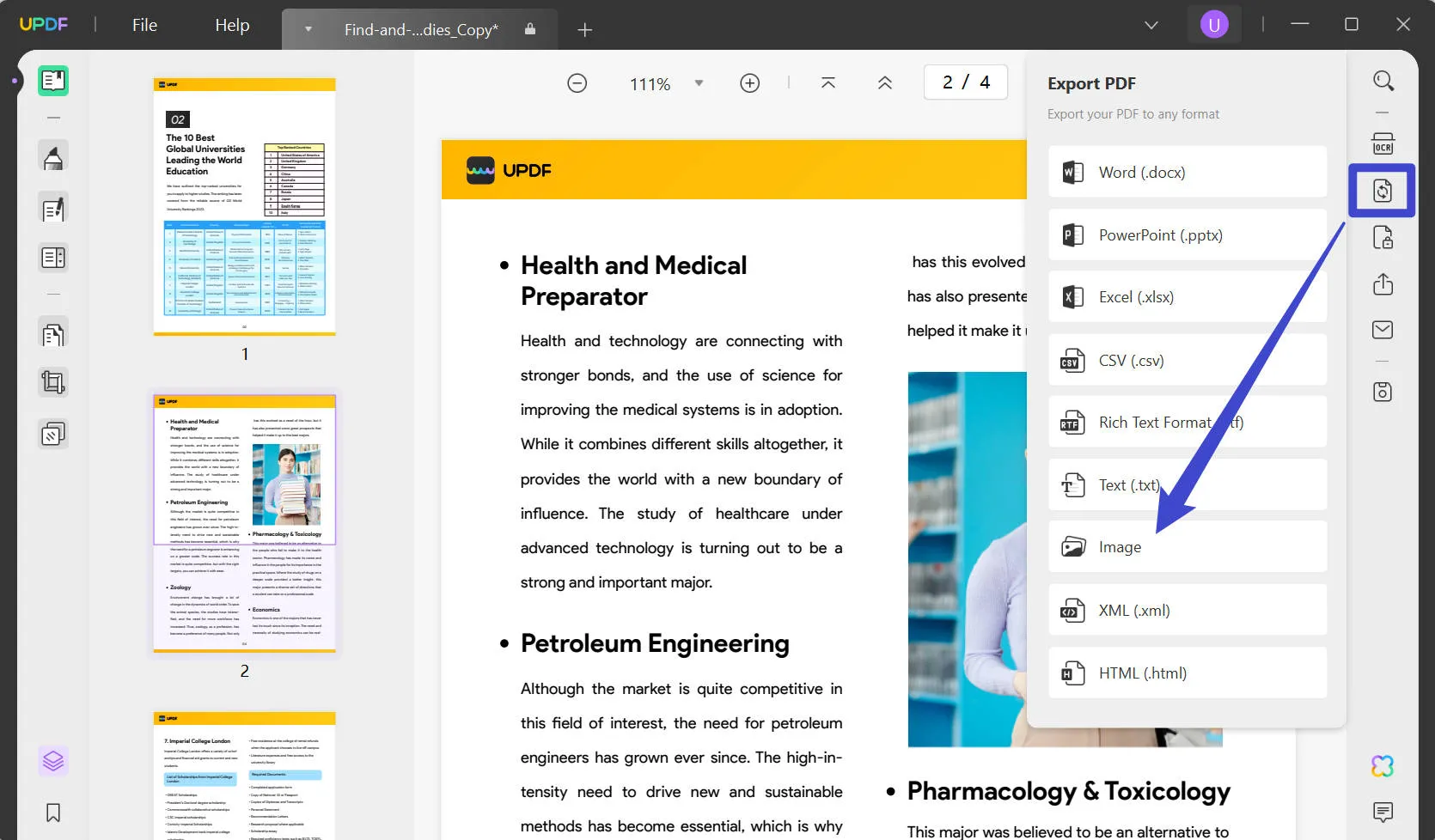
W nowym oknie wybierz format obrazu obsługiwany przez program Paint (PNG, JPEG, BMP, TIFF lub GIF).
Kliknij „ Eksportuj ”, aby rozpocząć konwersję i wybierz folder wyjściowy, w którym chcesz zapisać przekonwertowany plik.
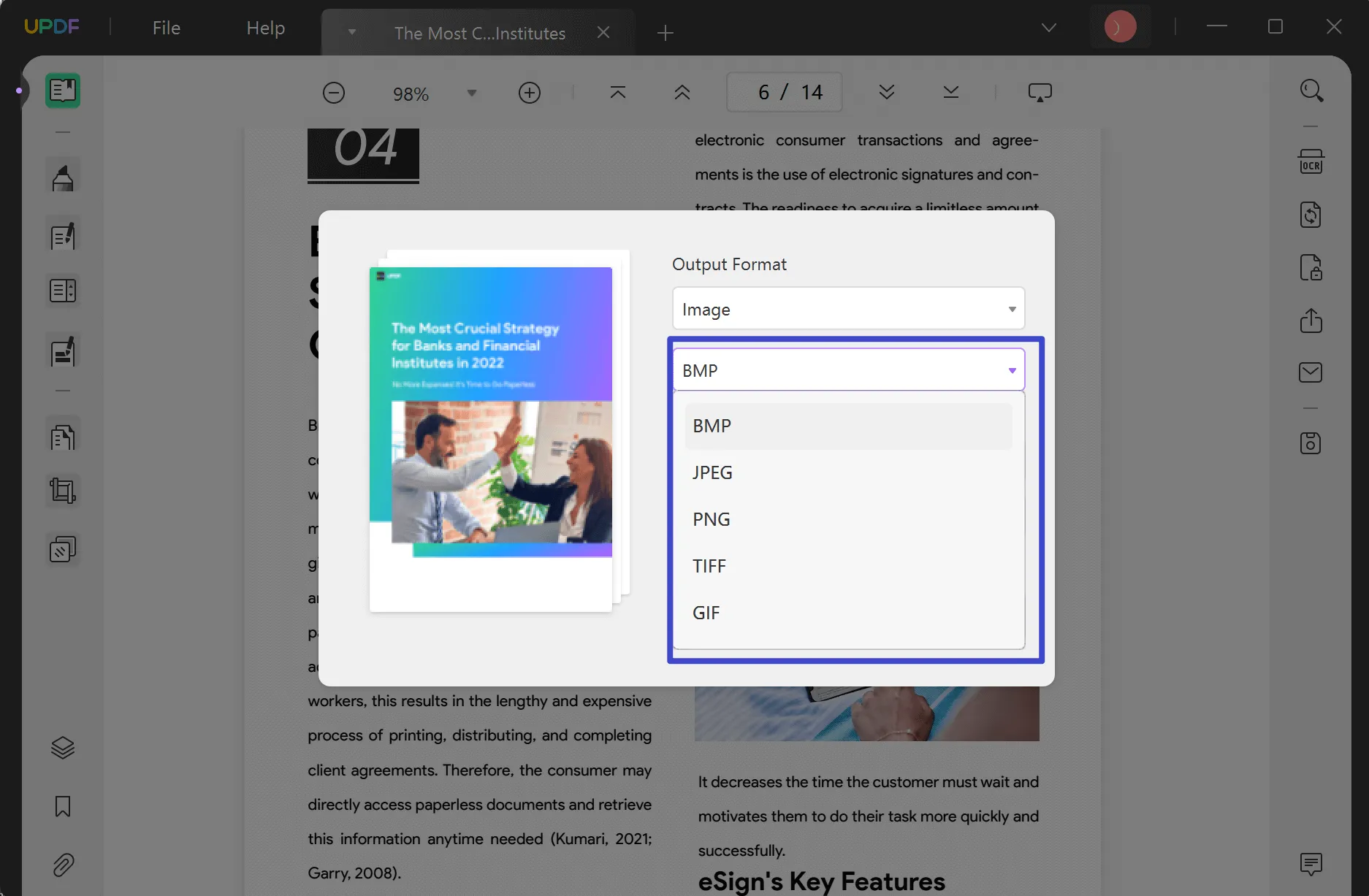
Krok 3: Otwórz przekonwertowany plik w programie Paint
Po zakończeniu konwersji powinieneś móc zobaczyć przekonwertowane obrazy w wybranym folderze wyjściowym. Aby otworzyć plik w programie Paint, po prostu kliknij go prawym przyciskiem myszy, wybierz „Otwórz za pomocą” i wybierz „MS Paint”.
Możesz także otworzyć program Paint na komputerze, kliknąć „Plik > Otwórz”, a następnie wybrać przekonwertowany plik.
To wszystko! UPDF jest w tym przypadku najbardziej przydatnym rozwiązaniem, ponieważ można go użyć do konwersji plików PDF do innych formatów bez utraty oryginalnej jakości. Jest to również proste rozwiązanie z łatwym w obsłudze interfejsem, dzięki czemu konwersja dokumentu jest szybka i łatwa. Posiada również potężne funkcje adnotacji, umożliwiające adnotowanie dokumentu przed jego konwersją. Wypróbuj teraz.
Windows • macOS • iOS • Android 100% bezpieczne
Wskazówki dotyczące wyodrębniania: UPDF obsługuje również edycję plików PDF bez użycia Paint. Wystarczy kliknąć „Edytuj PDF” na pasku narzędzi po lewej stronie, a następnie można edytować plik PDF. Będzie to wygodniejsze. Nie trzeba konwertować pliku PDF do innego formatu. Oszczędza to czas dzięki UPDF.
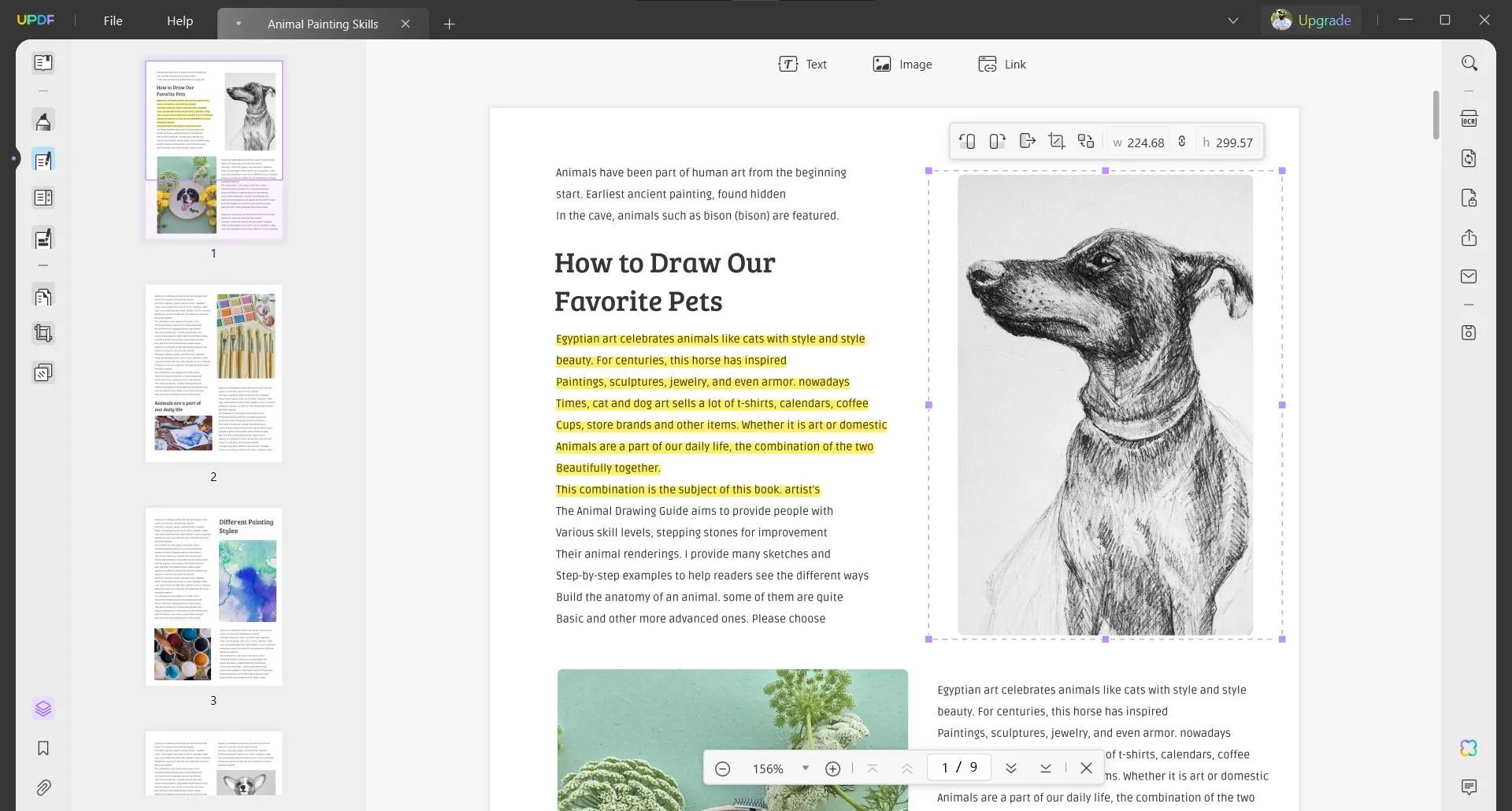
Metoda 2: Jak otworzyć plik PDF w programie Paint, wykonując zrzut ekranu
Możesz również otworzyć dokument PDF w programie Paint, jeśli po prostu zrobisz zrzut ekranu dokumentu, a następnie otworzysz obraz w programie Paint. Ta metoda jest łatwiejsza i nie wymaga użycia programu innej firmy, ale wynikowy obraz będzie niższej jakości.
Kroki otwierania pliku PDF w programie Paint poprzez wykonanie zrzutu ekranu
Krok 1: Otwórz plik PDF za pomocą UPDF i przejdź do strony, którą chcesz otworzyć w programie MS Paint.
Krok 2: Użyj klawisza „Prt-Scr” na klawiaturze, aby wykonać zrzut ekranu strony. Zrzut ekranu zostanie zapisany w schowku i można go zaimportować do dowolnego programu.
Krok 3: Teraz otwórz program Paint, kliknij przycisk „Edytuj” i wybierz „Wklej”, aby zobaczyć obraz w programie Paint.
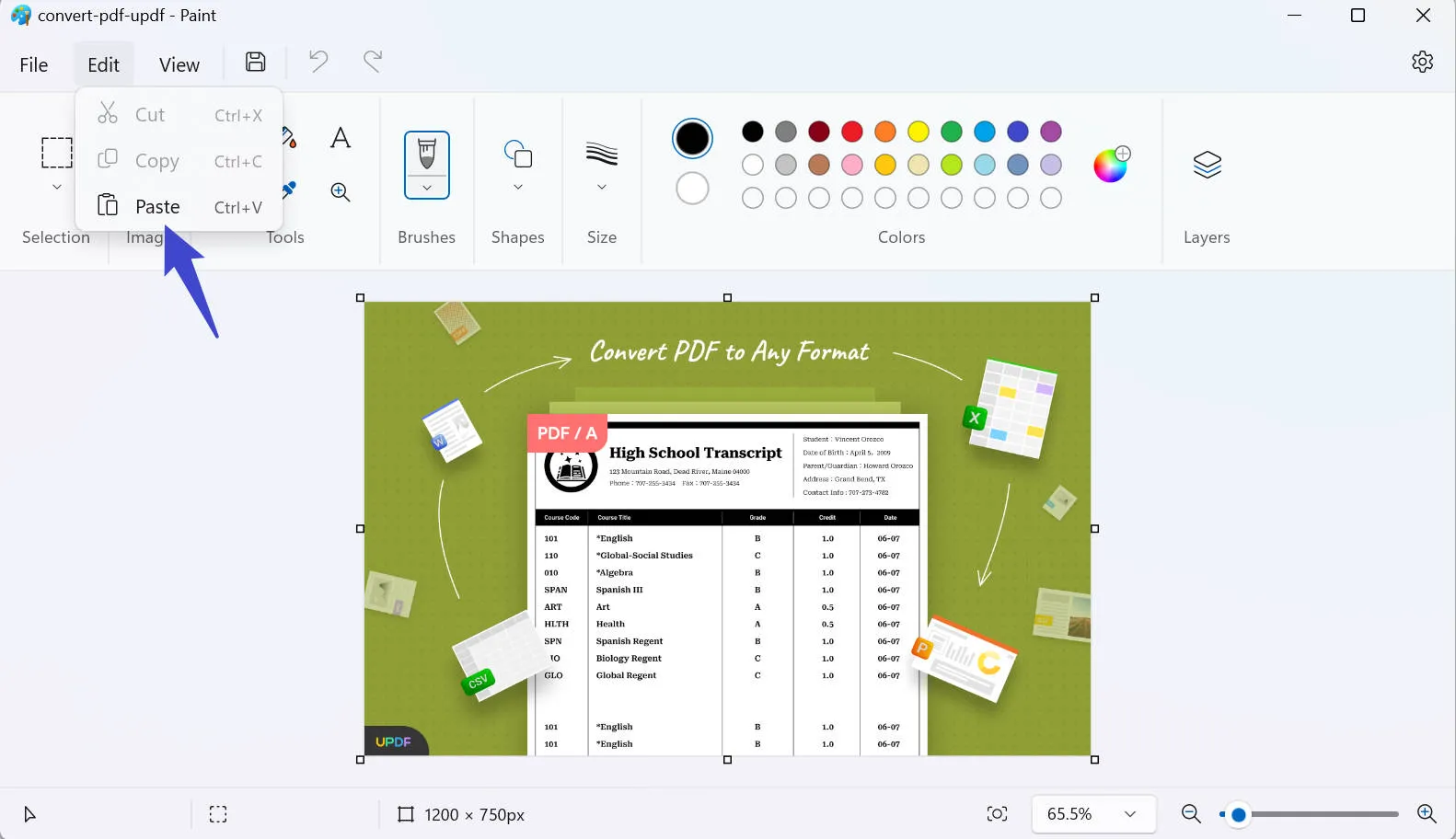
Jaką metodę wybrać, aby otworzyć plik PDF w programie Paint?
Jeśli chcesz również importować strony PDF w programie MS Paint, mamy nadzieję, że dwie metody omówione w poprzedniej sekcji pomogą Ci w tym zakresie. Obie te metody okażą się skuteczne w spełnieniu Twojego celu. Jeśli jednak chcesz poznać najlepszy sposób otwierania treści PDF w programie Paint, przejrzyj tę szczegółową tabelę porównawczą.
| Metryka | Metoda konwersji UPDF | Metoda zrzutu ekranu |
|---|---|---|
| Opcje formatu obrazu | Pliki PNG, JPEG, BMP, TIFF, GIF | PNG (domyślny) |
| Jakość obrazu | Wysoki | Niski |
| Łatwa w zastosowaniu metoda | ||
| Konwertuj wiele stron PDF jednocześnie | ||
| Brak dodatkowej zawartości poza stroną PDF | ||
| Brak rozmazanych zdjęć |
Jak widzieliśmy w tabeli, konwersja plików PDF do formatów graficznych przy użyciu UPDF jest najlepszą metodą otwierania plików PDF w programie Paint. Więc pobierz UPDF, klikając przycisk „Darmowe pobieranie” poniżej, aby szybko przekonwertować dokumenty PDF do różnych formatów graficznych za pomocą zaledwie kilku kliknięć.
Windows • macOS • iOS • Android 100% bezpieczne
Jeśli obsługujesz wiele dokumentów PDF, możesz potrzebować niezawodnego rozwiązania PDF, które jest zarówno łatwe w użyciu, jak i dostępne na każdej platformie. UPDF jest jednym z najbardziej przydatnych rozwiązań PDF na obecnym rynku dzięki licznym narzędziom, które zapewnia, i swojej dostępności. Jest to najbardziej niezawodne narzędzie do zwiększania produktywności dla każdego, kto korzysta z dokumentów PDF.
Poniżej przedstawiono najważniejsze funkcje, z których możesz skorzystać korzystając z UPDF;
- UPDF to najlepszy czytnik PDF, zapewniający intuicyjne i łatwe w nawigacji doświadczenie czytania. Czytelnicy mogą nawet wybrać preferowany układ.
- Jest to również najlepsze rozwiązanie do edycji PDF. Możesz go użyć do edycji tekstu w dokumencie PDF , usuwając lub dodając tekst lub zmieniając rozmiar i kolor czcionki. Możesz również dodawać, usuwać, zmieniać kolejność, obracać i przycinać dowolne obrazy w dokumencie.
- UPDF oferuje liczne funkcje adnotacji pozwalające na dodawanie do dokumentu komentarzy, pieczątek, naklejek, a nawet podpisu.
- Funkcja konwersji PDF w UPDF umożliwia konwersję plików PDF do większości formatów edytowalnych, w tym Word, Excel, HTML, PowerPoint i obrazów (JPEG, PNG, BMP, GIF i inne).
- Możesz również użyć go do organizowania stron w dokumencie PDF na różne sposoby. Możesz dodawać, usuwać, zamieniać, zmieniać kolejność, a nawet obracać strony w dowolnym pliku PDF.
Zalety UPDF
- Posiada bardzo prosty interfejs użytkownika, zaprojektowany tak, aby pomóc Ci szybko i łatwo otwierać, czytać, konwertować i edytować pliki PDF.
- Dostępna jest na systemach Windows, Mac, iOS i Android.
- Konwersja plików PDF do innych formatów jest bardzo dokładna.
- Z jednym kontem premium możesz używać go na 4 urządzeniach jednocześnie. Skorzystaj z ekskluzywnej oferty już teraz, zanim wyprzedaż wygaśnie.
UPDF zobowiązuje się do wykonywania dobrej roboty jako oprogramowanie do edycji PDF. Ma więcej zalet i funkcji niż to. Został pochwalony na różnych znanych stronach medialnych. Oto, co strona internetowa How-To-Geek ma do powiedzenia na temat UPDF. Możesz to sprawdzić.
Wiedza: Czym jest MS Paint?
MS Paint to aplikacja Windows, której można używać do otwierania plików graficznych. Obsługuje wszystkie popularne formaty plików, a nawet zawiera podstawowe funkcje edycji obrazu, co pozwala na wprowadzanie zmian w obrazie. Niektóre z formatów obrazów, które Paint może otwierać, to JPEG, BMP, PNG i GIF.
Główne cechy farby
- Manipulacja obrazami: Każdy może łatwo przyciąć lub obrócić obrazy po zaimportowaniu ich do MS Paint. Ponadto można obracać lub zmieniać rozmiar tych obrazów za pomocą tego narzędzia.
- Różnorodne wybory pędzli: Użytkownicy mają możliwość wyboru spośród różnych rozmiarów pędzli, aby zoptymalizować proces malowania. Mogą również wybierać różne style pędzli, aby jeszcze bardziej dostosować rysunki.
- Usuwanie tła: MS Paint to oprogramowanie zintegrowane ze sztuczną inteligencją, które umożliwia izolowanie obiektów i usuwanie zbędnego tła z przesłanych obrazów.
- Warstwy rysunkowe: Możesz nawet mieć większą kontrolę nad tym, jak rysujesz lub organizujesz swój przepływ pracy, korzystając z funkcji warstw tego narzędzia. Ta funkcja pozwoli Ci dodać głębi i szczegółów do Twoich obrazów.
- Mieszanie kolorów: To narzędzie do malowania pozwala generować niestandardowe kolory, aby spersonalizować swoją sztukę cyfrową. Możesz nawet użyć kodu koloru szesnastkowego lub RGB, aby dodać życia swoim rysunkom.
Jakie formaty obsługuje program Paint?
Użytkownicy mogą przesyłać różne formaty obrazów do tego narzędzia, aby spersonalizować je w wydajny sposób. Niektóre z najpopularniejszych formatów obsługiwanych przez MS Paint to:
- BMP
- Plik JPG
- Plik JPEG
- GIF
- PNG
- SPRZECZKA
- WebP
- TIF
- ICO
- HEIC
- DIB
Często zadawane pytania dotyczące otwierania plików PDF w programie Paint
Czy w programie MS Paint można otwierać pliki PDF?
Nie można otworzyć pliku PDF bezpośrednio w programie Paint, ponieważ Paint jest narzędziem do edycji obrazów i dlatego może otwierać tylko pliki w formatach graficznych. Jeśli chcesz otworzyć dokument PDF w programie Paint, musisz przekonwertować go na obsługiwane formaty plików graficznych.
Jak otworzyć plik PDF jako obraz w programie Paint?
Możesz zrobić zrzut ekranu dokumentu PDF, a następnie otworzyć obraz w programie Paint. Ale jeśli chcesz uzyskać obraz o wyższej jakości, lepiej przekonwertować dokument PDF na format obrazu za pomocą UPDF, a następnie go otworzyć.
Czy istnieje MS Paint na Maca?
MS Paint to przede wszystkim program Windows, dlatego nie ma MS Paint dla Mac. Narzędziem, którego używasz do otwierania dokumentów PDF i obrazów na Macu jest Preview. Możesz również zainstalować przeglądarki obrazów i PDF innych firm na Macu, szczególnie jeśli musisz przekonwertować PDF do innych formatów lub chcesz mieć dostęp do rozwiązań do edycji PDF, których Preview nie ma.
Czy Microsoft Paint jest darmowy?
Tak. MS Paint to darmowy program, który jest dołączony do każdej instalacji Windows. Jest częścią zestawu narzędzi w systemie Windows i można uzyskać do niego dostęp z folderu aplikacji lub z menu startowego.
Wniosek
Możesz otworzyć plik PDF w programie Paint, konwertując dokument do formatu obrazu lub wykonując zrzut ekranu dokumentu. Konwersja pliku PDF do formatu obrazu jest lepszą opcją, ponieważ zachowuje jakość obrazu i możesz przekonwertować wszystkie strony pliku PDF na obrazy na raz. Konwersję można wykonać łatwo i dokładnie za pomocą narzędzia takiego jak UPDF. Pobierz je i zacznij teraz!
Windows • macOS • iOS • Android 100% bezpieczne
 UPDF
UPDF
 UPDF na Windows
UPDF na Windows UPDF na Mac
UPDF na Mac UPDF na iPhone/iPad
UPDF na iPhone/iPad UPDF na Android
UPDF na Android UPDF AI Online
UPDF AI Online UPDF Sign
UPDF Sign Edytuj PDF
Edytuj PDF Zaznacz PDF
Zaznacz PDF Utwórz PDF
Utwórz PDF Formularz PDF
Formularz PDF Edytuj linki
Edytuj linki Przekonwertuj PDF
Przekonwertuj PDF OCR
OCR PDF do Word
PDF do Word PDF do obrazu
PDF do obrazu PDF do Excel
PDF do Excel Zarządzaj PDF
Zarządzaj PDF Scalać PDF
Scalać PDF Podziel PDF
Podziel PDF Przytnij PDF
Przytnij PDF Obróć PDF
Obróć PDF Zabezpiecz PDF
Zabezpiecz PDF Podpisz PDF
Podpisz PDF Redaguj PDF
Redaguj PDF Oczyść PDF
Oczyść PDF Usuń ochronę
Usuń ochronę Otwórz PDF
Otwórz PDF UPDF Chmura
UPDF Chmura Skompresuj PDF
Skompresuj PDF Drukuj PDF
Drukuj PDF Przetwarzanie wsadowe
Przetwarzanie wsadowe O UPDF AI
O UPDF AI Rozwiązania UPDF AI
Rozwiązania UPDF AI Podręcznik użytkownika AI
Podręcznik użytkownika AI FAQ dotyczące UPDF AI
FAQ dotyczące UPDF AI Podsumuj PDF
Podsumuj PDF Przetłumacz PDF
Przetłumacz PDF Porozmawiaj z PDF-em
Porozmawiaj z PDF-em Porozmawiaj z AI
Porozmawiaj z AI Porozmawiaj z obrazem
Porozmawiaj z obrazem PDF do mapy myśli
PDF do mapy myśli Wyjaśnij PDF
Wyjaśnij PDF Głębokie badania
Głębokie badania Przeszukiwanie dokumentów
Przeszukiwanie dokumentów Korektor AI
Korektor AI Pisarz AI
Pisarz AI AI do zadań domowych
AI do zadań domowych Generator quizów AI
Generator quizów AI AI Solver matematyki
AI Solver matematyki PDF to Word
PDF to Word PDF to Excel
PDF to Excel PDF do PowerPoint
PDF do PowerPoint Przewodnik użytkownika
Przewodnik użytkownika Sztuczki UPDF
Sztuczki UPDF FAQs
FAQs Recenzje UPDF
Recenzje UPDF Centrum pobierania
Centrum pobierania Blog
Blog Sala prasowa
Sala prasowa Specyfikacja techniczna
Specyfikacja techniczna Aktualizacje
Aktualizacje UPDF a Adobe Acrobat
UPDF a Adobe Acrobat UPDF a Foxit
UPDF a Foxit UPDF a PDF Expert
UPDF a PDF Expert









 Placyd Kowalski
Placyd Kowalski 

